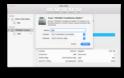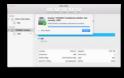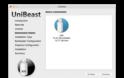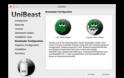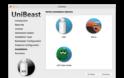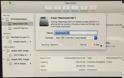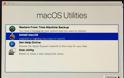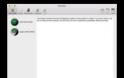2016-10-04 19:39:25
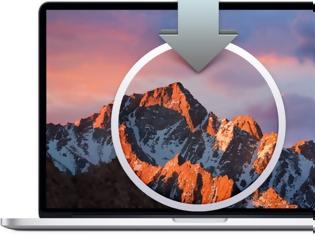
Η εγκατάσταση του MacOS σε υπολογιστές με Windows παρουσιάζει μια σειρά από δυσκολίες. Η διαδικασία περιλαμβάνει μια ορισμένη τεχνική κατάρτιση και ο χρήστης συχνά αποτυγχάνει. Για να εγκαταστήσετε σε υπολογιστές που βασίζονται στα Windows την νέα πλατφόρμα του MacOS Sierra, ο ευκολότερος τρόπος είναι του tonymacx86 με τα απαιτούμενα εργαλεία.
Θα χρειαστείτε:
Το λειτουργικό MacOS Sierra.
Την τελευταία έκδοση του UniBeast και MultiBeast.
Ένα USB-drive τουλάχιστον 8 GB.
Ένα PC με επεξεργαστή Intel.
Πως να εγκαταστήσετε το MacOS Sierra στον υπολογιστή:
Βήμα 1: Κατεβάστε την εικόνα MacOS Siera απο το επίσημο κατάστημα AppStore εδώ .
Βήμα 2: Θα πρέπει να επίσης να κατεβάσετε από την ιστοσελίδα tonymacx86 την τελευταία έκδοση του UniBeast, περνώντας σε αυτό το σύνδεσμο .
Βήμα 3: Τώρα που έχετε μια εικόνα του MacOS Sierra και το UniBeast, για να συνεχίσετε την απαιτούμενη μονάδα δίσκου εκκίνησης flash, που θέλετε να δημιουργήσετε διαμορφώστε το USB χρησιμοποιώντας Open Disk Utility για το Mac.
Βήμα 4: Επιλέξτε το USB-drive στο αριστερό τμήμα του παραθύρου και κάντε κλικ στο "Διαγραφή" στην κορυφή του πίνακα. Μετονομασία ως SierraInstaller (ή οποιοδήποτε άλλο όνομα χωρίς κενά). Βεβαιωθείτε ότι η μορφή που επιλέγεται OS X είναι Extended (Journaled). Κάντε κλικ στο κουμπί "Διαγραφή".
Βήμα 5: Έναρξη του UniBeast, που λάβατε στο βήμα 2. Περάστε την πρώτη οθόνη κάνοντας κλικ στο κουμπί Συνέχεια και κάντε κλικ στο Συμφωνώ. Στο Βήμα Προορισμός Επιλέξτε επιλέξτε USB-stick και κάντε κλικ στο κουμπί Συνέχεια.
Εάν σε αυτό το στάδιο UniBeast σας δώσει ένα λάθος, βεβαιωθείτε ότι το αρχείο «Εγκατάσταση MacOS Sierra», ειναι φορτωμένο, στο πρώτο παράθυρο που βρίσκεται στο φάκελο Προγράμματα.
Βήμα 6: Στη σελίδα Επιλέξτε Εγκατάσταση OS βεβαιωθείτε ότι έχετε επιλέξει το Siera κάντε κλικ στο κουμπί Συνέχεια.
Βήμα 7:Θα εμφανιστεί τώρα μια σελίδα Bootloader διαμόρφωσης.Κάντε κλικ στο κουμπί Συνέχεια.
Βήμα 8:Το Τμήμα Γραφικών και Διαμόρφωση είναι προαιρετικό. Αν θέλετε, μπορείτε να επιλέξετε τις κατάλληλες ρυθμίσεις για την καλύτερη απόδοση των γραφικών.
Βήμα 9: Εισάγετε τον κωδικό του διαχειριστή και κάντε κλικ στο κουμπί Εγκατάσταση. Ανάλογα με την απόδοση του υπολογιστή και το USB-drive η ταχύτητα της διαδικασίας μπορεί να διαρκέσει 10 έως 20 λεπτά.
Βήμα 10: Θα χρειαστεί τωρα να κατεβάσετε το βοηθητικό πρόγραμμα Siera MultiBeast απο την ίδια πηγή όπου κάνατε λήψη το UniBeast στο βήμα 2. Στη συνέχεια, μετακινήστε το αρχείο MultiBeast στο USB-Stick σας.
Βήμα 11: Τώρα η εγκατάσταση του λειτουργικού συστήματος θα μοιάζει με μια τυπική εγκατάσταση του λειτουργικού συστήματος. Συνδέστε μια μονάδα flash USB με το MacOS σε μια θύρα USB στον υπολογιστή σας και ξεκινήσετε την εγκατάσταση του Hackintosh. Για να το κάνετε αυτό, θα πρέπει πρώτα να ρυθμίσετε το BIOS.
Βήμα 12: Ανοίξτε το BIOS και να ρυθμίσετε το USB-drive ως συσκευή εκκίνησης. Κάντε επανεκκίνηση του υπολογιστή. Όταν εμφανιστεί η οθόνη έναρξης, επιλέξτε Boot Mac OS X από USB.
Βήμα 13: Στην οθόνη έναρξης, επιλέξτε το USB και πατήστε Enter για να συνεχίσετε. Με τη βοήθεια των MacOS εγκατάστασης διαμορφώσετε το δίσκο στην επιθυμητή μορφή. Για να το κάνετε αυτό, πηγαίνετε στο μενού Utilities στην πάνω σειρά -> Disk Utility.
Βήμα 14: Μόλις ολοκληρωθεί, το Disk Utility να επιστρέψετε στον εγκαταστάτη. Καθορίστε τώρα το Macintosh HD δίσκο για την εγκατάσταση του MacOS Sierra. Τώρα προχωρήσετε με την εγκατάσταση του λειτουργικού συστήματος.
Βήμα 15: Μετά την ολοκλήρωση της εγκατάστασης, το σύστημα κάνει επανεκκίνηση αυτόματα. Σε αυτό το στάδιο, θα ανοίξει εκ νέου το μενού εκκίνησης.
Βήμα 16: Επιλέξτε USB και, στη συνέχεια Sierra στην οθόνη φόρτωσης και να ολοκληρώσετε τη διαδικασία εγκατάστασης του MacOS Sierra.
Βήμα 17: Θα δείτε την επιφάνεια εργασίας του λειτουργικού συστήματος MacOS Sierra. Ξεκινήστε το MultiBeast και να εγκαταστήσετε τα προγράμματα οδήγησης που απαιτούνται για το δίκτυο, ήχο, γραφικά, κ.λπ.
Αυτό είναι όλο! Μετά την επιλογή και εγκατάσταση των απαραίτητων προγραμμάτων οδήγησης για τον υπολογιστή σας, μπορείτε να χρησιμοποιήσετε όλες τις λειτουργίες του Hackintosh.
argonaytis-iphone
Θα χρειαστείτε:
Το λειτουργικό MacOS Sierra.
Την τελευταία έκδοση του UniBeast και MultiBeast.
Ένα USB-drive τουλάχιστον 8 GB.
Ένα PC με επεξεργαστή Intel.
Πως να εγκαταστήσετε το MacOS Sierra στον υπολογιστή:
Βήμα 1: Κατεβάστε την εικόνα MacOS Siera απο το επίσημο κατάστημα AppStore εδώ .
Βήμα 2: Θα πρέπει να επίσης να κατεβάσετε από την ιστοσελίδα tonymacx86 την τελευταία έκδοση του UniBeast, περνώντας σε αυτό το σύνδεσμο .
Βήμα 3: Τώρα που έχετε μια εικόνα του MacOS Sierra και το UniBeast, για να συνεχίσετε την απαιτούμενη μονάδα δίσκου εκκίνησης flash, που θέλετε να δημιουργήσετε διαμορφώστε το USB χρησιμοποιώντας Open Disk Utility για το Mac.
Βήμα 4: Επιλέξτε το USB-drive στο αριστερό τμήμα του παραθύρου και κάντε κλικ στο "Διαγραφή" στην κορυφή του πίνακα. Μετονομασία ως SierraInstaller (ή οποιοδήποτε άλλο όνομα χωρίς κενά). Βεβαιωθείτε ότι η μορφή που επιλέγεται OS X είναι Extended (Journaled). Κάντε κλικ στο κουμπί "Διαγραφή".
Βήμα 5: Έναρξη του UniBeast, που λάβατε στο βήμα 2. Περάστε την πρώτη οθόνη κάνοντας κλικ στο κουμπί Συνέχεια και κάντε κλικ στο Συμφωνώ. Στο Βήμα Προορισμός Επιλέξτε επιλέξτε USB-stick και κάντε κλικ στο κουμπί Συνέχεια.
Εάν σε αυτό το στάδιο UniBeast σας δώσει ένα λάθος, βεβαιωθείτε ότι το αρχείο «Εγκατάσταση MacOS Sierra», ειναι φορτωμένο, στο πρώτο παράθυρο που βρίσκεται στο φάκελο Προγράμματα.
Βήμα 6: Στη σελίδα Επιλέξτε Εγκατάσταση OS βεβαιωθείτε ότι έχετε επιλέξει το Siera κάντε κλικ στο κουμπί Συνέχεια.
Βήμα 7:Θα εμφανιστεί τώρα μια σελίδα Bootloader διαμόρφωσης.Κάντε κλικ στο κουμπί Συνέχεια.
Βήμα 8:Το Τμήμα Γραφικών και Διαμόρφωση είναι προαιρετικό. Αν θέλετε, μπορείτε να επιλέξετε τις κατάλληλες ρυθμίσεις για την καλύτερη απόδοση των γραφικών.
Βήμα 9: Εισάγετε τον κωδικό του διαχειριστή και κάντε κλικ στο κουμπί Εγκατάσταση. Ανάλογα με την απόδοση του υπολογιστή και το USB-drive η ταχύτητα της διαδικασίας μπορεί να διαρκέσει 10 έως 20 λεπτά.
Βήμα 10: Θα χρειαστεί τωρα να κατεβάσετε το βοηθητικό πρόγραμμα Siera MultiBeast απο την ίδια πηγή όπου κάνατε λήψη το UniBeast στο βήμα 2. Στη συνέχεια, μετακινήστε το αρχείο MultiBeast στο USB-Stick σας.
Βήμα 11: Τώρα η εγκατάσταση του λειτουργικού συστήματος θα μοιάζει με μια τυπική εγκατάσταση του λειτουργικού συστήματος. Συνδέστε μια μονάδα flash USB με το MacOS σε μια θύρα USB στον υπολογιστή σας και ξεκινήσετε την εγκατάσταση του Hackintosh. Για να το κάνετε αυτό, θα πρέπει πρώτα να ρυθμίσετε το BIOS.
Βήμα 12: Ανοίξτε το BIOS και να ρυθμίσετε το USB-drive ως συσκευή εκκίνησης. Κάντε επανεκκίνηση του υπολογιστή. Όταν εμφανιστεί η οθόνη έναρξης, επιλέξτε Boot Mac OS X από USB.
Βήμα 13: Στην οθόνη έναρξης, επιλέξτε το USB και πατήστε Enter για να συνεχίσετε. Με τη βοήθεια των MacOS εγκατάστασης διαμορφώσετε το δίσκο στην επιθυμητή μορφή. Για να το κάνετε αυτό, πηγαίνετε στο μενού Utilities στην πάνω σειρά -> Disk Utility.
Βήμα 14: Μόλις ολοκληρωθεί, το Disk Utility να επιστρέψετε στον εγκαταστάτη. Καθορίστε τώρα το Macintosh HD δίσκο για την εγκατάσταση του MacOS Sierra. Τώρα προχωρήσετε με την εγκατάσταση του λειτουργικού συστήματος.
Βήμα 15: Μετά την ολοκλήρωση της εγκατάστασης, το σύστημα κάνει επανεκκίνηση αυτόματα. Σε αυτό το στάδιο, θα ανοίξει εκ νέου το μενού εκκίνησης.
Βήμα 16: Επιλέξτε USB και, στη συνέχεια Sierra στην οθόνη φόρτωσης και να ολοκληρώσετε τη διαδικασία εγκατάστασης του MacOS Sierra.
Βήμα 17: Θα δείτε την επιφάνεια εργασίας του λειτουργικού συστήματος MacOS Sierra. Ξεκινήστε το MultiBeast και να εγκαταστήσετε τα προγράμματα οδήγησης που απαιτούνται για το δίκτυο, ήχο, γραφικά, κ.λπ.
Αυτό είναι όλο! Μετά την επιλογή και εγκατάσταση των απαραίτητων προγραμμάτων οδήγησης για τον υπολογιστή σας, μπορείτε να χρησιμοποιήσετε όλες τις λειτουργίες του Hackintosh.
argonaytis-iphone
ΦΩΤΟΓΡΑΦΙΕΣ
ΜΟΙΡΑΣΤΕΙΤΕ
ΔΕΙΤΕ ΑΚΟΜΑ
ΠΡΟΗΓΟΥΜΕΝΟ ΑΡΘΡΟ
Παραδόθηκαν τα λείψανα των 16 πεσόντων του ΝΟΡΑΤΛΑΣ
ΕΠΟΜΕΝΟ ΑΡΘΡΟ
«ΠΑΓΩΣΕ» Ο ΕΛΙΟΥΝΟΥΣΙ! (ΡΗΟΤΟ)
ΣΧΟΛΙΑΣΤΕ